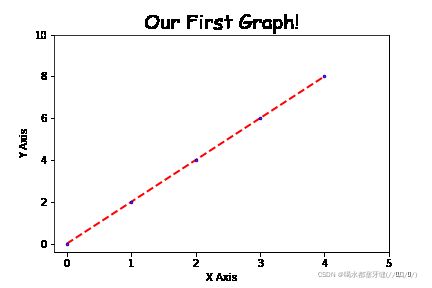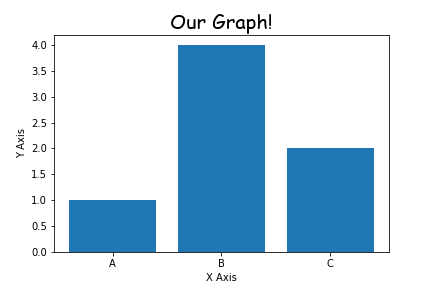matplotlib模块--绘制折线图,双折线图和柱状图
目录
导入模块
作业1:绘制折线图
作业2:绘制双折线图.
作业3:绘制柱状图形
导入模块
数据交互式开发环境——jupyter notebook
命令模式下快捷键
Shift-Eenter:运行本单元,选中下个单元Ctrl-Enter:运行本单元AltEnter:运行本单元,在其下插入新单元
.Y:单元转入代码状态
-M:单元转入markdown状态
.A:在上方插入新单元.B:在下方插入新单元
.D,D:删除选中的单元
作业1:绘制折线图
其中x=[0,1,2,3,4],y=[0,2,4,6,8],并将生成的图片保存在 文 件夹内,为图片名为:tu1.png
import matplotlib.pyplot as plt
import numpy as np
import pandas as pd
#标题设置
plt.title("Our First Graph!",fontdict={'fontname':'comic sans MS','fontsize':20})
#x轴标识
plt.xlabel('X Axis')
#y轴标识
plt.ylabel('Y Axis')
x=[0,1,2,3,4]
y=[0,2,4,6,8]
#绘制图型
plt.plot(x,y,label='2x',color='red',linewidth=2,linestyle='--',marker='.',markeredgecolor='blue',markersize=5)
#x轴刻度
plt.xticks([0,1,2,3,4,5])
#y轴刻度
plt.yticks([0,2,4,6,8,10])
#保存图片
plt.savefig('tu1.png')
plt.legend()
#展示图片
plt.show()作业2:绘制双折线图.
其中:第一条曲线的值为:x=[0,1,2,3,4],y=[0,2,4,6,8],第二条曲线的值为:x2=np.arange(0,4.5,0.5) ,plt.plot(x2[:6],x2[:6]**2,'r',label='x^2')
plt.plot(x2[5:],x2[5:]**2,'r--'),并将生成的图片保存在 文 件夹内,为图片名为:tu2.png
import matplotlib.pyplot as plt
import numpy as np
plt.title("Our First Graph!",fontdict={'fontname':'comic sans MS','fontsize':20})
plt.xlabel('X Axis')
plt.ylabel('Y Axis')
x=[0,1,2,3,4]
y=[0,2,4,6,8]
x2=np.arange(0,4.5,0.5)
plt.plot(x2[:6],x2[:6]**2,'r',label='x^2')
plt.plot(x2[5:],x2[5:]**2,'r--')
plt.plot(x,y,label='2x',color='red',linewidth=2,linestyle='--',marker='.',markeredgecolor='blue',markersize=5)
plt.xticks([0,1,2,3,4,5])
plt.yticks([0,2,4,6,8,10])
plt.savefig('tu2.png')
plt.legend()
plt.show()作业3:绘制柱状图形
其中labels=['A','B','C'],values=[1,4,2],并将生成的图片保存在文 件夹内,为图片名为:tu3.png
import matplotlib.pyplot as plt
import numpy as np
labels=['A','B','C']
values=[1,4,2]
plt.bar(labels,values)
plt.savefig('tu3.png')
plt.legend()
plt.show()